Control Center v računalniku Mac
V središču Control Center so vsi vaši dodatki za menijsko vrstico združeni na enem mestu, kar vam omogoča takojšnji dostop do upravljalnih elementov, ki jih najpogosteje uporabljate, na primer Bluetooth, AirDrop, Stage Manager, Screen Mirroring, Focus ter nadzor svetlosti in glasnosti, prek menijske vrstice. Kliknite ![]() v zgornjem desnem kotu zaslona, da odprete središče Control Center.
v zgornjem desnem kotu zaslona, da odprete središče Control Center.
Kliknite za dodatne možnosti. Kliknite gumb, da si ogledate dodatne možnosti. Tako na primer kliknite gumb Wi-Fi ![]() , če si želite ogledati prednostna omrežja, druga omrežja ali odpreti nastavitev Wi-Fi Settings. Za vrnitev na glavni pogled središča Control Center znova kliknite
, če si želite ogledati prednostna omrežja, druga omrežja ali odpreti nastavitev Wi-Fi Settings. Za vrnitev na glavni pogled središča Control Center znova kliknite ![]() .
.
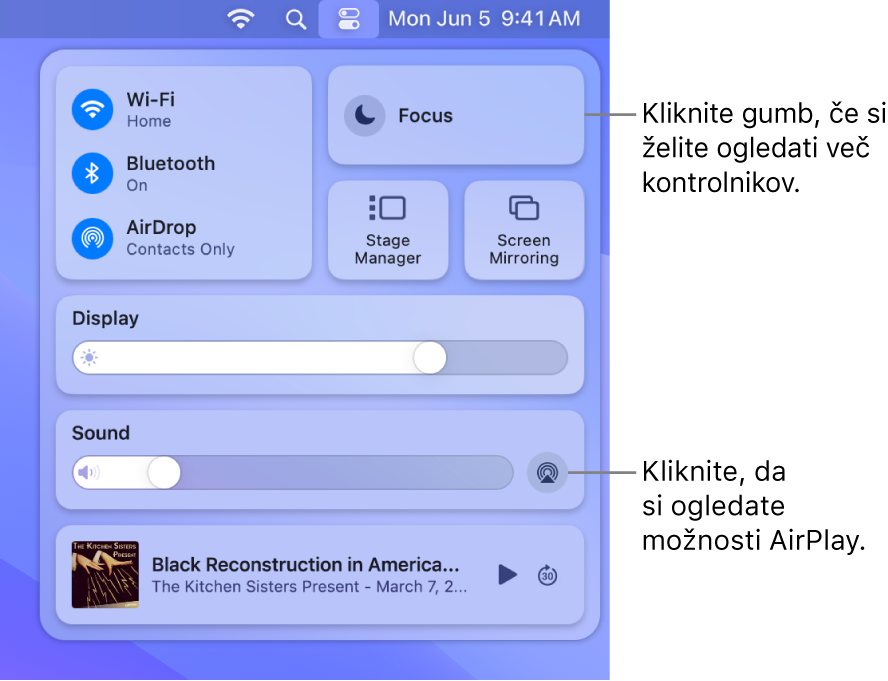
Upravljajte svoje namizje. Uporabite Stage Manager za samodejno organiziranje aplikacij in oken v enem pogledu in hitro preklapljanje med njimi. Aplikacije lahko tudi združite in ustvarite delovne prostore, ki so idealni za potek dela. Glejte Upravljajte okna v računalniku Mac.
Upravljanje mikrofona. Indikator Recording Indicator prikazuje, kdaj je mikrofon računalnika v uporabi in ali je bil nedavno uporabljen. Ta lučka poveča varnost in zasebnost računalnika Mac tako, da vas obvesti, ali ima aplikacija dostop do mikrofona.
Opomba: Mac mini zahteva zunanji mikrofon.
Pripnite priljubljene elemente iz središča Control Center. Priljubljeni element povlecite iz središča Control Center v menijsko vrstico in ga tam pripnite, da bo enostavno dostopen z enim klikom. Če želite spremeniti, kar se prikaže v menijski vrstici, odprite nastavitve Control Center in nato s spustnim menijem ob vsakem modulu izberite »Show in Menu Bar«. Prikazal se bo predogled mesta krmilnega elementa v menijski vrstici. Nekaterih elementov ni mogoče dodati v središče Control Center ali menijsko vrstico oziroma jih ni mogoče odstraniti iz njih.
Namig: Če želite hitro odstraniti element iz menijske vrstice, pritisnite in držite tipko Command ter element potegnite iz menijske vrstice.
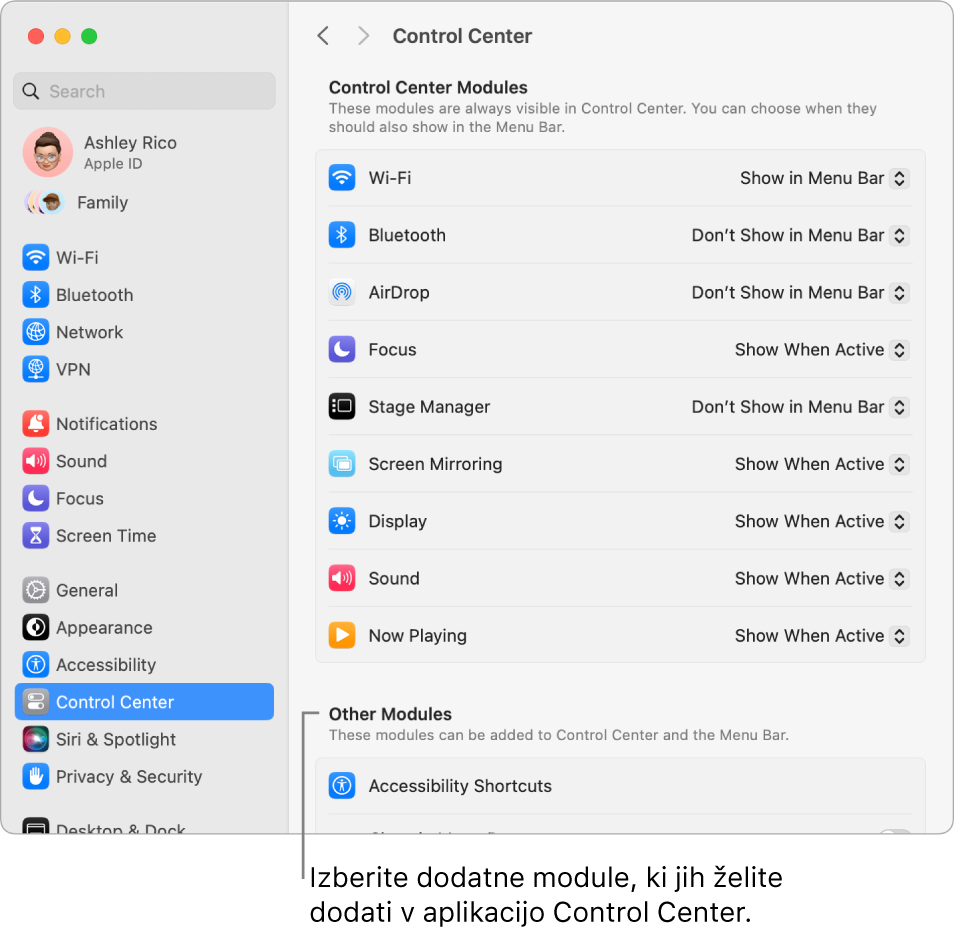
Več informacij. Glejte Uporaba središča Control Center v računalniku Mac v uporabniškem priročniku za macOS. Prav tako glejte Delite vsebino med napravami in Pretakajte vsebino na večjem zaslonu z AirPlay.